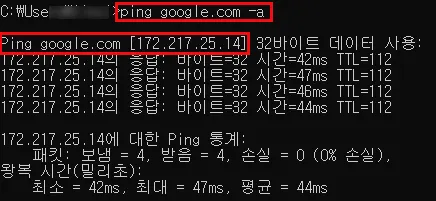핑 테스트 응답 속도, ping 명령어의 작동 원리는 네트워크 상태를 확인하려는 대상 컴퓨터를 향해 일정 크기의 패킷을 보낸 후 대상 컴퓨터가 이에 대한 응답을 보내면 이 를 분석해 대상 컴퓨터가 작동하는지와 응답에 걸리는 시간을 파악할 수 있다.
핑 명령어
Windows에서 CMD 창 또는 PowerShell 열어 ping 명령어를 입력해 본다. 단축키 윈도우 키 + R 그리고 cmd 또는 PowerShell을 입력 후 확인.
pingping 명령어의 매개변수(옵션) 들을 확인할 수 있다. 각 매개 변수를 이용해 핑을 날린다.
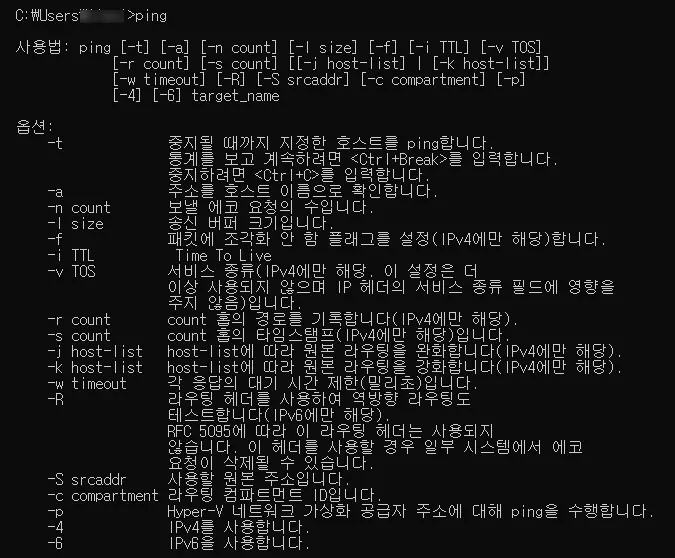
핑 테스트 응답 속도
기본 구문으로 내 컴퓨터 핑 테스트를 해본다. ping 명령어 뒤에 내 컴퓨터의 IP 주소를 입력 후 실행한다.
ping 123.2.123.255내 컴퓨터의 IP주소는 네이버 검색 창에 “내 IP 주소” 또는 “IP주소 조회”로 검색하면 즉시 내 아이피 주소를 확인할 수 있다.
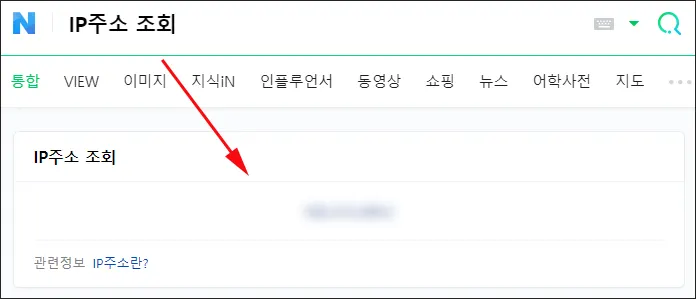
구글 아이피 주소를 넣어 보았다.
C:\Users\ggg>ping 8.8.8.8
Ping 8.8.8.8 32바이트 데이터 사용:
8.8.8.8의 응답: 바이트=32 시간=51ms TTL=53
8.8.8.8의 응답: 바이트=32 시간=51ms TTL=53
8.8.8.8의 응답: 바이트=32 시간=60ms TTL=53
8.8.8.8의 응답: 바이트=32 시간=51ms TTL=53
8.8.8.8에 대한 Ping 통계:
패킷: 보냄 = 4, 받음 = 4, 손실 = 0 (0% 손실),
왕복 시간(밀리초):
최소 = 51ms, 최대 = 60ms, 평균 = 53ms팩킷은 기본적으로 32바이트를 보낸다. 왕복 시간을 보면 최소 51ms에서 최대 60ms까지 소요되어 평균 응답 시간은 53ms이다.
밀리세컨드(밀리초)를 초단위로 환산하면 1/1000로 0.053초가 된다.
참고로 모든 웹사이트가 다 되는 것은 아니다. 핑 테스틀 할 수 없게 막아 놓은 곳도 있다(네이버).
큰 팻킷을 이용해 DDoS 공격을 할 수 있다고 한다.
# ping [IP] [-l(소문자 엘)] [전송할 팻킷 크기]
ping 123.12.2.33 -l 1000외부 사이트의 경우 막혀 있다면 온라인 사이트 ipconfig.tools을 이용해 볼 수 있다.
핑 명령어로 웹사이트 IP주소 알아보기
핑 옵션 중 -a를 붙여 날리면 해당 웹사이트의 아이피 주소를 알 수 있다.
ping naver.com -a
ping daum.net -a
ping google.com -a
ping microsoft.com -a